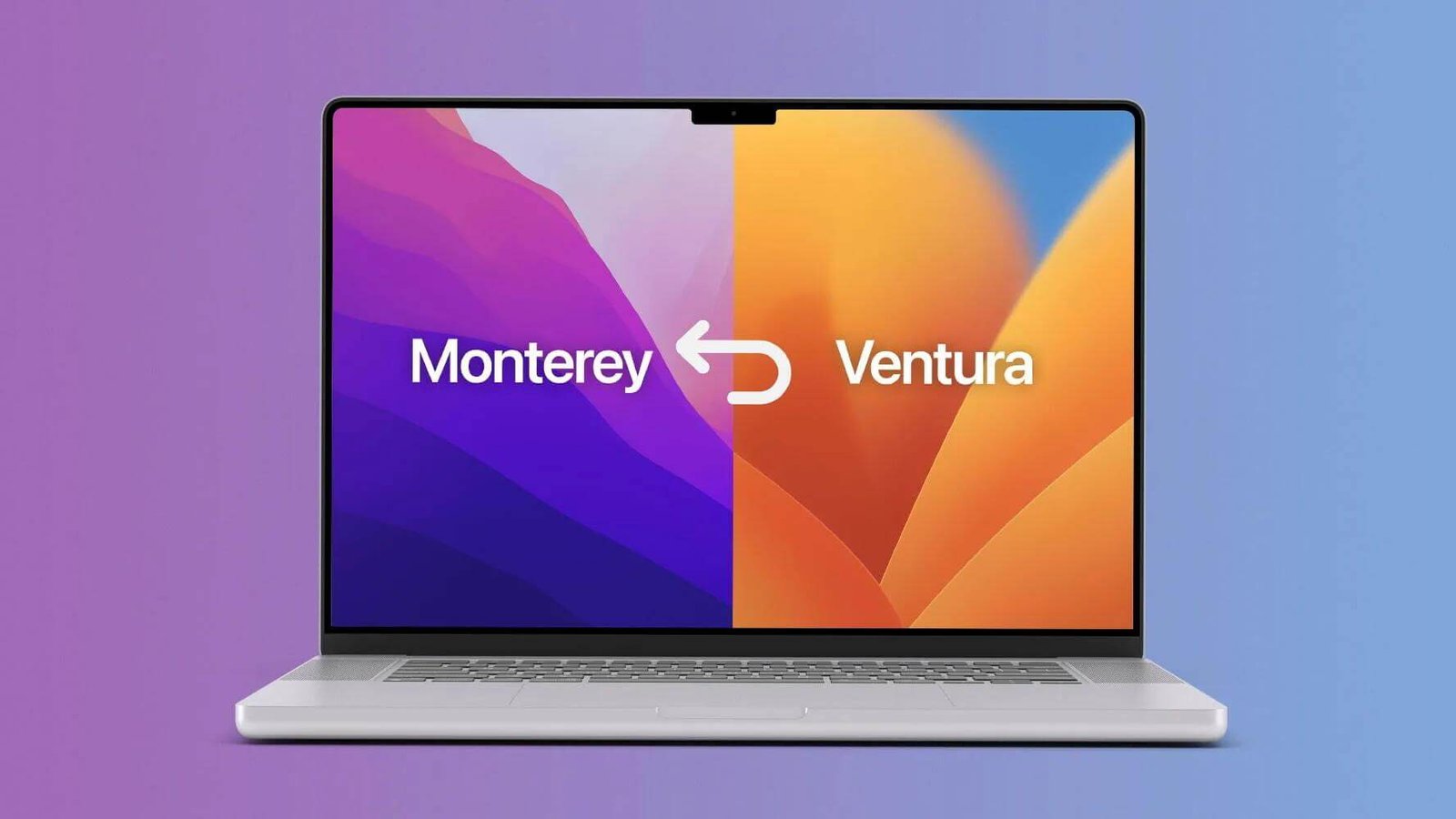በአዲሱ ማክኦኤስ 13 ኦፕሬቲንግ ሲስተም በጣም ተደስተሃል - ቬንቱራ፣ እናንተ የማክ ተጠቃሚዎች አስደናቂ ባህሪያቱን ለመለማመድ ከቀሪዎቹ ቀድማችሁ ልትሄዱ ትችላላችሁ ነገር ግን ይህ አዲስ የተገነባው ስርዓት መጠቀምን ከሚያስቆጡ ሳንካዎች ጋር አብሮ እንደሚመጣ ይገነዘባሉ። እነዚህ ሳንካዎች ብዙውን ጊዜ የተጣበቁ መተግበሪያዎች፣ የባትሪ ፍሳሽ፣ የዘገየ ምላሽ፣ የስርዓት ቅዝቃዜ እና ብልሽት ወዘተ እንደሆኑ ይነገራል።
ስለ ማሻሻያው ተጸጸተህ? ስለመረጃ መጥፋት እየተጨነቁ ማክሮ ቬንቱራን ወደ የተረጋጋው ሞንቴሬይ ዝቅ ማድረግ ይፈልጋሉ? ውሂብ ሳያጡ ከ macOS 13 Ventura ወደ macOS Monterey እንዴት በደህና መመለስ እንደሚችሉ ለማወቅ በዚህ ጽሑፍ ውስጥ ይሂዱ።
ከማክኦኤስ 13 Ventura ወደ macOS Monterey ዝቅ ከማድረግዎ በፊት ምክሮች
ወደ ሞንቴሬይ በመመለስ ማክኦኤስ Venturaን በማዋረድ ላይ መፍትሄዎችን ከመፈለግዎ በፊት አንዳንድ ወሳኝ የዝግጅት ስራዎች ሊተዉ አይችሉም ፣ እነሱም እንደሚከተለው ተዘርዝረዋል ።
- የስርዓት ውሂብዎን ምትኬ ይያዙ።
ማክሮስ ቬንቱራ ወደ ቀድሞው ግንባታው ከወረደ በኋላ ሁሉም የስርዓት ውሂብ እስከመጨረሻው ይሰረዛል። ስለዚህ የማክኦኤስ ስርዓቱን በሚያዋርዱበት ጊዜ የውሂብ መጥፋትን ለመከላከል የአሁኑን ውሂብ ምትኬ መፍጠር ቁልፍ ነጥብ ነው። አብሮ የተሰራውን የታይም ማሽን ባህሪ፣ ውጫዊ የዩኤስቢ አንፃፊ ወይም አውቶማቲክ የደመና አገልግሎትን ምትኬ ለመስራት እና ከመጠባበቂያ ቅጂዎች በኋላ መረጃን በእጅ ወደነበረበት ለመመለስ ይመከራል። - ጥሩ የበይነመረብ ግንኙነትን ይጠብቁ።
የእርስዎ Mac ከተረጋጋ እና በአንጻራዊነት ፈጣን ዋይ ፋይ ወይም ኢተርኔት ጋር መገናኘቱን ያረጋግጡ። ይህ ከቬንቱራ ወደ ሞንቴሬይ በማውረድ ሂደት ላይ ጣልቃ ገብነትን ለማስወገድ ነው። - የእርስዎን ማክ በኃይል እንደተሰካ ያቆዩት።
ማክሮስ ቬንቱራ ማራገፍ እና ማክሮ ሞንቴሬይን እንደገና መጫን ያለችግር እና ከመረበሽ የጸዳ እንዲሆን ማክ የሚቀነሰው ማክ እንዲሰራ መደረግ አለበት።
ውሂብ ሳይጠፋ macOS 13 Ventura ወደ macOS Monterey እንዴት ማውረድ እንደሚቻል?
ከላይ የተገለጹት ዝግጅቶች ከተደረጉ በኋላ ይህ ክፍል ምንም አይነት የውሂብ መጥፋት ሳይኖር MacOS Ventura ወደ Monterey ለማውረድ 4 ሊሆኑ የሚችሉ ዘዴዎችን ያቀርባል። ለጉዳይዎ በጣም ተስማሚ የሆነውን ለመምረጥ ያንብቡ.
ዘዴ 1፡ ማክኦኤስ ቬንቱራን ወደ ሞንቴሬይ በፋብሪካ ዳግም ማስጀመር ያውርዱ
በፋብሪካ የተላከው የማክኦኤስ ስሪት ሞንቴሬይ ነበር እንበል፣የማክ ፋብሪካ ዳግም ማስጀመር ከVentura ወደ macOS Monterey ለመመለስ ቀላሉ መንገድ ነው። ማክ ወደ ፋብሪካው ቅንጅቶች ከተመለሰ፣ ኦፕሬቲንግ ሲስተሙ ወደ ጥሬው የ macOS ግንባታ ተመልሷል። ይህ በእንዲህ እንዳለ፣ በዚህ ማክ ላይ ያሉ ሁሉም መቼቶች፣ ሚዲያዎች እና መረጃዎች ሙሉ በሙሉ ይጠፋሉ። ስለዚህ፣ ከማውረድዎ በፊት የውሂብዎን ምትኬ ማስቀመጥዎን ያስታውሱ። ከታች ለፋብሪካ ዳግም ማስጀመር የደረጃ በደረጃ መመሪያ ነው.
- በማክ ስክሪን በላይኛው ግራ ጥግ ላይ ያለውን የአፕል አዶን ጠቅ ያድርጉ> የስርዓት ምርጫዎችን ይምረጡ።

- በምናሌው አሞሌ ላይ ትክክለኛውን ጽሑፍ እንደገና ጠቅ ያድርጉ> ሁሉንም ይዘቶች እና መቼቶች ለማጥፋት ይምረጡ> ለማረጋገጥ የእርስዎን የማክ ተጠቃሚ ይለፍ ቃል ያስገቡ።

- ከአፕል መታወቂያዎ ለመውጣት የ “ቀጥል” ቁልፍን ጠቅ ያድርጉ> የ Apple ID ይለፍ ቃልዎን ያስገቡ።
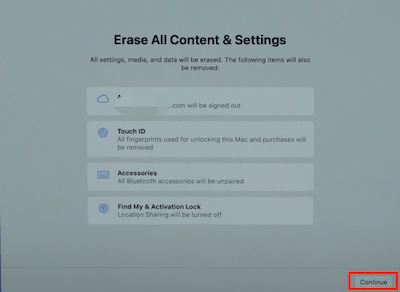
- የፋብሪካ ዳግም ማስጀመር ለመጀመር "ሁሉንም ይዘት እና ቅንብር ደምስስ" የሚለውን ቀይ ቃላት ይምረጡ።
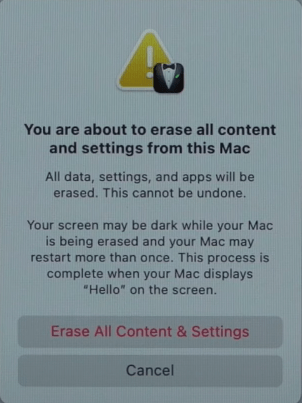
- የሚከተለው በይነገጽ እስኪታይ ድረስ ይጠብቁ. በዚህ ጊዜ፣ የእርስዎ የማክኦኤስ ስርዓት በተሳካ ሁኔታ ወደ ሞንቴሬይ ተዋርዷል።
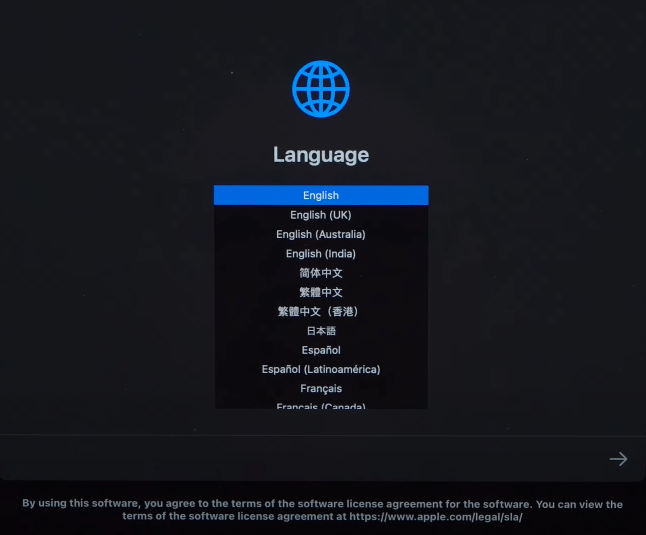
የስርዓተ ክወናው መጀመሪያ ማክሮስ ሞንቴሬይ ካልሆነ፣ የውሂብ መጥፋት ሳይኖር መውረድን ለመቋቋም ሌሎች አማራጮችን ለማግኘት ከዚህ በታች ይመልከቱ።
ዘዴ 2: MacOS Ventura ወደ Monterey ለማውረድ የጊዜ ማሽን ምትኬን ይጠቀሙ
ወደ ማክኦኤስ ቬንቱራ ስሪት ከማሻሻሉ በፊት የሞንቴሬይ ታይም ማሽን ምትኬ የነቃ ከሆነ፣ ይህ ዘዴ ወደ ሞንቴሬይ ለመመለስ በጣም ቀላል ሆኖ ሊገኝ ይችላል። ያለበለዚያ ፣ ለቀሩት 2 መንገዶች ይሂዱ። ከታይም ማሽን ጋር ያለው መማሪያ ይኸውና።
- የጊዜ ማሽን ውጫዊ ድራይቭን ከእርስዎ Mac ጋር ያገናኙ።
- ከ Apple ምናሌ አሞሌ, እንደገና አስጀምር የሚለውን ጠቅ ያድርጉ.
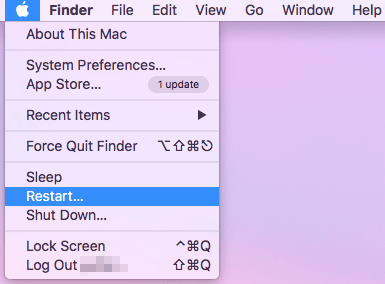
- ወደ የማስነሻ ምርጫ ማያ ገጽ ይሂዱ። ይህ እንደ የተለያዩ የማክ ሞዴሎች ይለያያል።
- ለ Apple Silicon-based Mac፡ የማስጀመሪያው ስክሪን እስኪታይ ድረስ የኃይል ቁልፉን ተጭነው ይያዙ። ከዚያ አማራጮች > ቀጥል የሚለውን ጠቅ ያድርጉ።
- ለኢንቴል ማክ፡ የአፕል አርማ እስኪታይ ድረስ Command + R ን መጫን ይቀጥሉ።
- ከ Time Machine Backup ወደነበረበት መልስ የሚለውን ይምረጡ > "ቀጥል" የሚለውን ቁልፍ ጠቅ ያድርጉ።

- የጊዜ ማሽን ምትኬን የያዘውን ዲስክ ይምረጡ > የግንኙነት አዶን ጠቅ ያድርጉ።
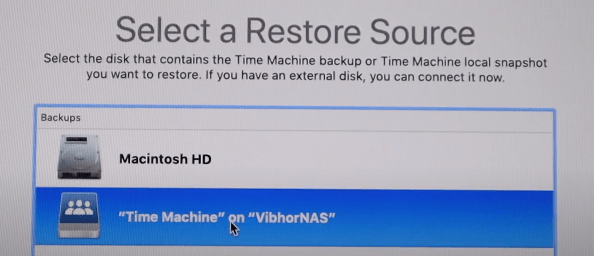
- Ventura ከመጫንዎ በፊት የተሰራውን የቅርብ ጊዜ የ macOS Monterey ምትኬን ይምረጡ > "ቀጥል" ን ጠቅ ያድርጉ። በመጨረሻ ደረጃው እስኪጠናቀቅ ድረስ በትዕግስት ይጠብቁ።

ዘዴ 3፡ ማክሮስን ቬንቱራ ወደ ሞንቴሬይ በማክሮኦስ መልሶ ማግኛ ሁኔታ ያውርዱ
የሞንቴሬይ ታይም ማሽን ምትኬ የማይገኝ ከሆነ፣የማክኦኤስ መልሶ ማግኛ ሁኔታን በመጠቀም በጥቂት እርምጃዎች ውስጥ ወደ ማክሮ ሞንቴሬይ ከVentura ለመመለስ የሚሰራ መንገድ ነው። ከመጀመርዎ በፊት ባለገመድ የቁልፍ ሰሌዳ ወይም አብሮ የተሰራውን ቁልፍ ሰሌዳ ያዘጋጁ ወይም ከተቻለ ገመድ አልባ ቁልፍ ሰሌዳን ወደ Mac ይሰኩት። መመሪያውን ለማግኘት ከዚህ በታች ይመልከቱ።
- የእርስዎን Mac ዝጋ።
- በ macOS Recovery ውስጥ ለመጀመር የአፕል አርማ እስኪያዩ ድረስ ከሚከተሉት 3 ውህዶች አንዱን በቁልፍ ሰሌዳዎ ላይ ተጭነው ይያዙት።
- Command + R: በእርስዎ Mac ላይ የተጫነውን የቅርብ ጊዜውን የማክሮስ ስሪት እንደገና ይጫኑ። በአብዛኛዎቹ ሁኔታዎች, ይህ የሚመከር ነው.
- አማራጭ (Alt) + Command + R፡ የእርስዎን macOS ከመሣሪያው ጋር ተኳሃኝ ወደሆነው የቅርብ ጊዜ ስሪት ያሻሽሉ።
- Shift + Option (Alt) + Command + R: ከእርስዎ Mac ጋር የመጣውን የማክሮስ ስሪት ወይም አሁንም የሚገኘውን የቅርብ ጊዜውን ስሪት እንደገና ይጫኑ።

- ከተጠየቁ የ firmware ይለፍ ቃል ወይም የአስተዳዳሪ ይለፍ ቃል ያስገቡ > "ቀጥል" ን ጠቅ ያድርጉ።

- MacOS ን እንደገና ጫን> “ቀጥል” ን ጠቅ ያድርጉ። ከዚያ በማያ ገጹ ላይ ያሉትን መመሪያዎች ይከተሉ።

- ለማብረቅ ዲስኩን ይምረጡ። አሁን ማሽቆልቆሉ ይጀምራል።
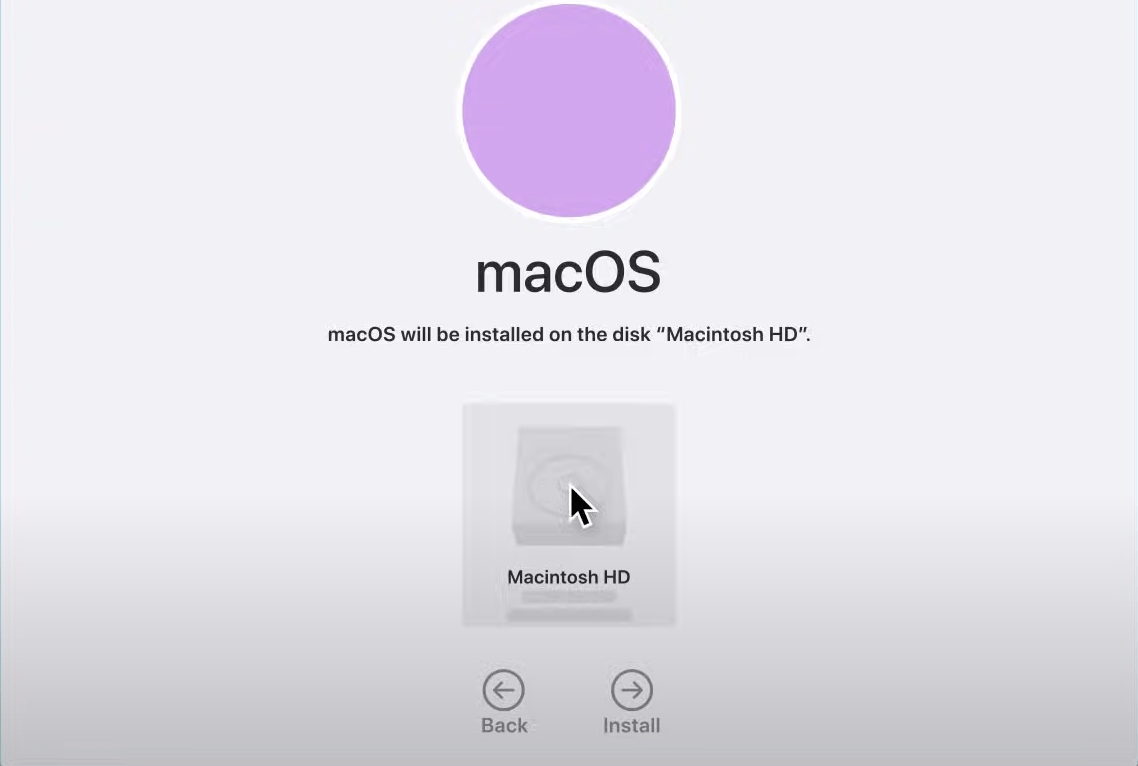
የማውረድ ሂደት ትንሽ ጊዜ ሊወስድ ይችላል። ሂደቱ ከመጠናቀቁ በፊት ማክን እንዳያንቀላፉ, አያጥፉት ወይም ክዳኑን እንዳይዘጉ ያስታውሱ.
ዘዴ 4፡ ከ Ventura ወደ macOS Monterey ለማውረድ ሊነሳ የሚችል ዩኤስቢ ጫኚን ይተግብሩ
የማክኦኤስ መልሶ ማግኛ ሁኔታን ከመጠቀም በተጨማሪ መረጃን የማጣት ስጋት የሌለበት ሌላው ዘዴ macOS Monterey ን ለመጫን ሊነሳ የሚችል ድራይቭ መፍጠር ነው። ከበርካታ እርምጃዎች ጋር፣ ከመጀመሪያዎቹ ሶስት ዘዴዎች የበለጠ የተወሳሰበ ሊሆን ይችላል፣ ነገር ግን ከፍ ያለ ደረጃ የማውረድ ስኬት ይረጋገጣል። እንዴት እንደሆነ እንይ።
ደረጃ 1. የ macOS Monterey ጫኚን ያውርዱ።
- ወደ ማክ አፕ ስቶር ይሂዱ > ማክሮስ ሞንቴሬይን ፈልግ > ለመክፈት “እይታ”ን ተጫን > ወደ ማክ ለማውረድ “አግኝ” ቁልፍን ተጫን።

- ማውረዱ ከተጠናቀቀ በኋላ የማክሮስ ሞንቴሬይ ጫኝ በፈላጊው ውስጥ ወደ የእርስዎ መተግበሪያዎች አቃፊ ውስጥ ይገባል። ለበኋላ ለመጠቀም እዚህ ይተውት።
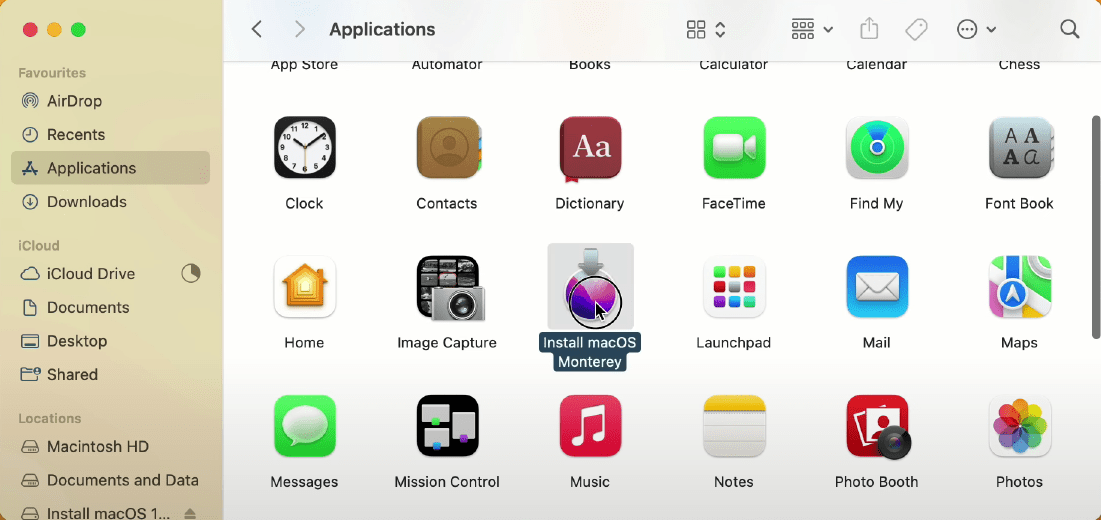
ደረጃ 2 ለማክ ኦ ሞንቴሬይ የሚነሳ ድራይቭን ደምስስ እና አዘጋጅ።
- ቢያንስ 16GB ማከማቻ ቦታ ያለው የዩኤስቢ አንጻፊ ያዘጋጁ (ለደህንነቱ ሲባል ከ12 ጂቢ ማክሮስ ሞንቴሬይ ትንሽ ይበልጣል)።
- ይህን ውጫዊ ድራይቭ ከማክ ሲስተም ጋር ያገናኙት።
- Disk Utilityን ለማግኘት እና ለመክፈት ስፖትላይትን ይጠቀሙ።

- በግራ የጎን አሞሌው ላይ ባለው "ውጫዊ" ስር ይሂዱ > ከላይኛው የመሳሪያ አሞሌ ላይ "አጥፋ" የሚለውን ይምረጡ.

- የንግግር ሳጥን ብቅ ይላል። እንደ ቅርጸቱ "Mac OS Extended (Journaled)" የሚለውን ይምረጡ። እንዲሁም ለቀጣይ አጠቃቀም የዩኤስቢ አንጻፊውን ስም ወደ ቀላል ይለውጡ። እዚህ "USB" እንጠቀማለን. ከዚያ "አጥፋ" ቁልፍን ጠቅ ያድርጉ።

- "የማጥፋት ሂደቱ ሲጠናቀቅ" የሚለው መልዕክት ሲወጣ, ለመቀጠል "ተከናውኗል" የሚለውን ጠቅ ማድረግ ይችላሉ. አሁን የዩኤስቢ ድራይቭ ተዘጋጅቷል.
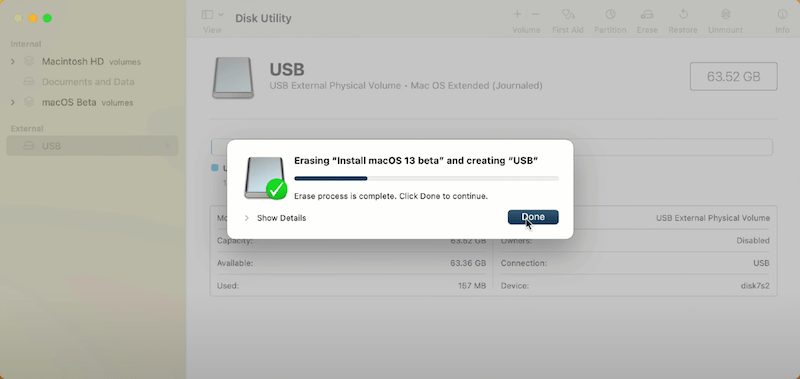
ደረጃ 3. ሊነሳ የሚችል ድራይቭ ይፍጠሩ.
- Spotlightን በመጠቀም ተርሚናልን በ Mac ላይ ያስጀምሩ።
- በተርሚናል ውስጥ “sudo /Applications/install macOS Monterey.app/Contents/Resources/createinstallmedia –volume/ጥራዞች/USB –nointeraction” የሚለውን ትዕዛዙን ይቅዱ እና ይለጥፉ። ክፍተቶቹን እና አገባቡን አንድ አይነት ማቆየት አለብዎት. ከዚያ ይህን ትዕዛዝ ለማስፈጸም አስገባን ይጫኑ።
እባክዎ በትእዛዙ ጽሑፍ ውስጥ ያለው "ዩኤስቢ" የዩኤስቢ አንጻፊውን ስም እንደሚወክል ልብ ይበሉ. በእውነቱ በሚሠራበት ጊዜ በራስዎ ድራይቭ ስም ይተኩት።
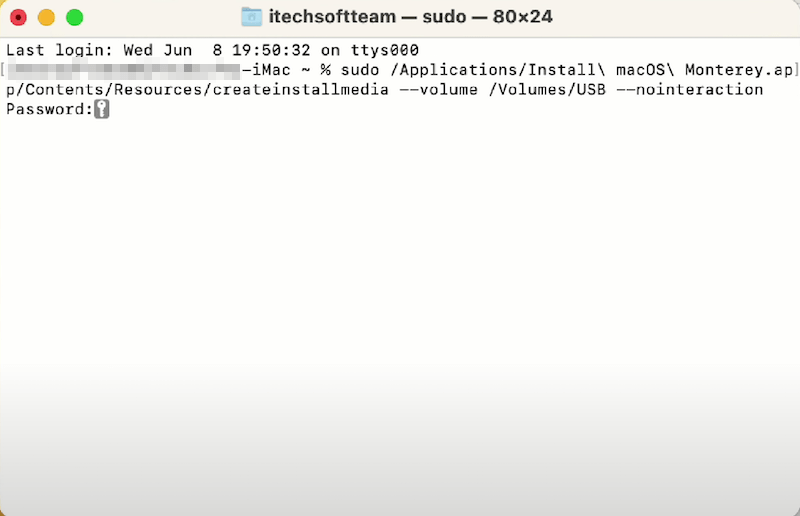
- ማክን ለማጥፋት የተጠቃሚ መለያህን ይለፍ ቃል አስገባ። ወደ ውጫዊ የዩኤስቢ አንፃፊዎ ለመድረስ "እሺ" ን ጠቅ ያድርጉ።
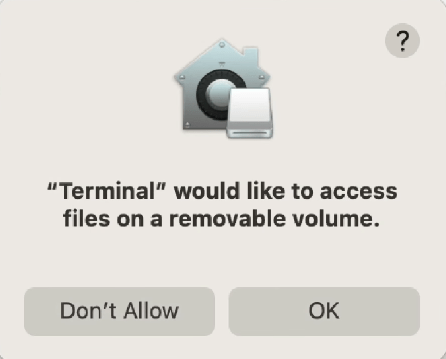
- ተርሚናሉ የMacOS Monterey መጫኛ ፋይሎችን ወደ ዩኤስቢ አንጻፊ መቅዳት ይጀምራል። "ሚዲያ ጫን አሁን አለ" የሚለው መልእክት ቅጂው መጠናቀቁን ያሳያል። ከዚያ ተርሚናል ይዝጉ።

ደረጃ 4. ማክኦኤስ ሞንቴሬይ በሚነሳው ድራይቭ በኩል ይጫኑ።
- እንደገና ሲጀምሩ የእርስዎን Mac>> ማክን ወደ መልሶ ማግኛ ሁነታ ያስነሱት። እንዲሁም 2 ሁኔታዎች አሉ።
- ለ አፕል ሲሊከን ኤም 1 ማክ ጫኚውን በስክሪኑ ላይ ጥራዞች እስኪያዩ ድረስ ወዲያውኑ የኃይል ቁልፉን ይያዙ።
- ለ ኢንቴል ላይ የተመሠረተ ማክ የመጫኛ ድራይቭዎን ለማግኘት ወዲያውኑ የአማራጭ (Alt) ቁልፍን ተጭነው ይያዙ።
- "MacOS Monterey ን ጫን" የሚለውን ይምረጡ > "ቀጥል" ን ጠቅ ያድርጉ።

- ለመቀጠል “የማክ ኦኤስ ቤታ” ን ይምረጡ > “ቀጣይ” አዶን ጠቅ ያድርጉ> ለመቀጠል የተጠቃሚ ይለፍ ቃል ያስገቡ።

- MacOS Monterey ን በእርስዎ Mac ላይ ለመጫን በስርዓቱ የተሰጡትን ጥያቄዎች ይከተሉ።

መጫኑ እንደጨረሰ፣ እንኳን ደስ ያለዎት፣ ስርዓትዎ በተሳካ ሁኔታ ከ macOS 13 Ventura ወደ ሞንቴሬይ ወርዷል።
ከማክኦኤስ ዝቅጠት በኋላ ውሂብ ከጠፋብህስ?
ጠቃሚ መረጃዎችን የማክኦኤስ መጥፋትን በመፍራት ከመቀነሱ በፊት ምትኬ ሊቀመጥላቸው እንደሚገባ ተደጋግሞ ተነግሯል። ነገር ግን፣ ከተቀነሰ በኋላ የውሂብ መጥፋት አሁንም ይከሰታል፣ ይሄም ተገቢ ባልሆኑ የሰዎች ድርጊቶች ወይም ሌሎች በማውረድ ወቅት በሚከሰቱ ሌሎች ያልተጠበቁ ሁኔታዎች ሊመጣ ይችላል።
ስለዚህ የ macOS ማሽቆልቆል በኋላ ውሂብ ከጠፋ ምን ማድረግ እንችላለን? አንድ ልዩ የሶስተኛ ወገን ውሂብ መልሶ ማግኛ ሶፍትዌር ቅድሚያ የሚሰጠው መሆን አለበት።
በበይነመረብ ላይ ካሉት የመረጃ መልሶ ማግኛ መሳሪያዎች ብዛት መካከል ፣ የ MacDeed ውሂብ መልሶ ማግኛ ጥሩ ምርጫ መሆን ይገባዋል። ይህ ሶፍትዌር በተለያዩ ምክንያቶች የጠፉ ፋይሎችን ወደነበረበት መመለስ ይችላል ለምሳሌ የስርዓት ማሻሻያ/ማውረድ/እንደገና መጫን፣ያላሰበ ቅርጸት፣የማልዌር ጥቃት፣የኃይል መጨመር እና የመሳሰሉት። ግልጽ በሆነ በይነገጽ እና ቀጥተኛ ክዋኔ፣ ተጠቃሚዎች ስለ ውሂብ መልሶ ማግኛ ሙያዊ እውቀት ሳያስፈልጋቸው ማንኛውንም ከባድ-ግዴታ ውሂብ መልሶ ማግኘትን መቋቋም ይችላሉ።
ከማክኦኤስ ማሽቆልቆል በኋላ የጠፋ ውሂብን ያለችግር እንዴት መልሰው ማግኘት እንደሚችሉ መመሪያው ይኸውና
ደረጃ 1. MacDeed Data Recoveryን በ Mac ላይ በነፃ ማውረድ እና መጫን።

ደረጃ 2. ወደ ዳታ መልሶ ማግኛ ይሂዱ > የጠፋውን መረጃ ለማከማቸት የሚያገለግለውን ማክ ድራይቭ ይምረጡ > "ስካን" ቁልፍን ጠቅ ያድርጉ።

ደረጃ 3 ከሁለቱም ፈጣን ፍተሻ እና ጥልቅ ፍተሻ በኋላ ሊመለሱ የሚችሉ ነገሮች በግራ የጎን አሞሌ ላይ ይታያሉ። የተገኙትን ፋይሎች አስቀድመው ለማየት ዱካ ይምረጡ ወይም ይተይቡ። የተወሰኑ ፋይሎችን በፍጥነት ለማግኘት የማጣሪያ መሳሪያዎችን ወይም የፍለጋ አሞሌን መጠቀም ትችላለህ።
ደረጃ 4. የሚፈልጓቸውን ፋይሎች ይምረጡ > እና እነሱን ለመመለስ "Recover" የሚለውን ቁልፍ ይጫኑ.

መደምደሚያ
MacOS 13 Venturaን ወደ ማክሮስ ሞንቴሬይ ለማውረድ ፣የማክ ፋብሪካ ዳግም ማስጀመር ፣የታይም ማሽን ምትኬ ፣ማክኦኤስ ማግኛ ሁኔታ እና ሊነሳ የሚችል የዩኤስቢ ድራይቭ በተለያዩ አጋጣሚዎች መጠቀም ይቻላል። ውሂቡን ሳያጡ መጠባበቂያው መጀመሪያ ላይ ቁልፉ ነው።
የ MacDeed ውሂብ መልሶ ማግኛ - ከማክኦኤስ ዝቅጠት በኋላ የጠፋ ውሂብ? ማገገም!
- በማክሮስ ማሽቆልቆሉ፣ በማሻሻል፣ ዳግም በመጫን ምክንያት የጠፋውን ውሂብ ወደነበረበት ይመልሱ
- 200+ የፋይል አይነቶች መልሶ ማግኘትን ይደግፉ፡ ምስሎች፣ ቪዲዮዎች፣ ኦዲዮ፣ ሰነዶች፣ ማህደሮች፣ ኢሜይሎች፣ ወዘተ.
- ቆሻሻን ማዳን ባዶ፣ እስከመጨረሻው ተሰርዟል፣ ቅርጸት የተሰሩ እና የጎደሉ ፋይሎች
- ከውስጣዊም ሆነ ውጫዊ ሃርድ ድራይቮች ውሂብ ሰርስሮ ያውጡ፣ በተመሳሳይ መልኩ በጥሩ ሁኔታ እየሰሩ
- እንደ ቁልፍ ቃል ፣ የፋይል መጠን ፣ የተፈጠረ ቀን እና የተቀየረበት ቀን ባሉ የማጣሪያ መሳሪያዎች ፋይሎችን በቀጥታ ይፈልጉ
- ለተወሰኑ አቃፊዎች ፈጣን መዳረሻ፡ መጣያ፣ ዴስክቶፕ፣ ሰነዶች፣ ማውረዶች፣ ፎቶዎች
- ከማገገምዎ በፊት ሊመለሱ የሚችሉ ነገሮችን አስቀድመው ይመልከቱ
- የፍተሻ ሁኔታን በማንኛውም ጊዜ ለመቀጠል መዝገቦችን ይቃኙ
- ውሂብን ወደ አካባቢያዊ አንጻፊ ወይም የክላውድ መድረኮች (Google Drive፣ Dropbox፣ One Drive፣ iCloud፣ Box፣ ወዘተ.) መልሰው ያግኙ።
- ከማክኦኤስ ሞንቴሬይ ወይም ቀደምት ስሪቶች ጋር ተኳሃኝ
ከማክኦኤስ ማሽቆልቆሉ በኋላ ፋይሎች ከጠፉ፣ እንደ አለመታደል ሆኖ፣ በቀላሉ ለማዳን አጋዥ የሆነውን ሶፍትዌር ይሞክሩ - MacDeed Data Recovery።